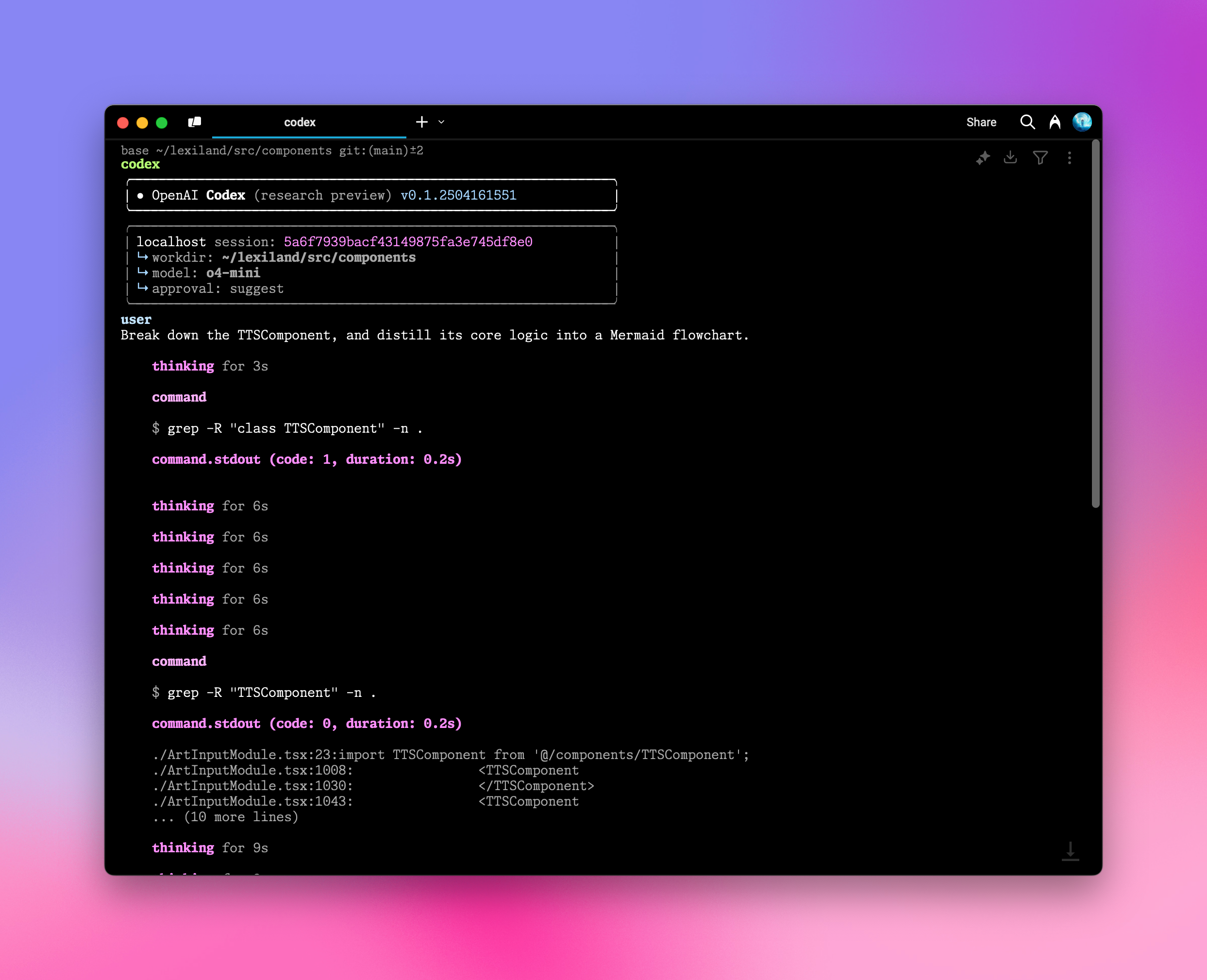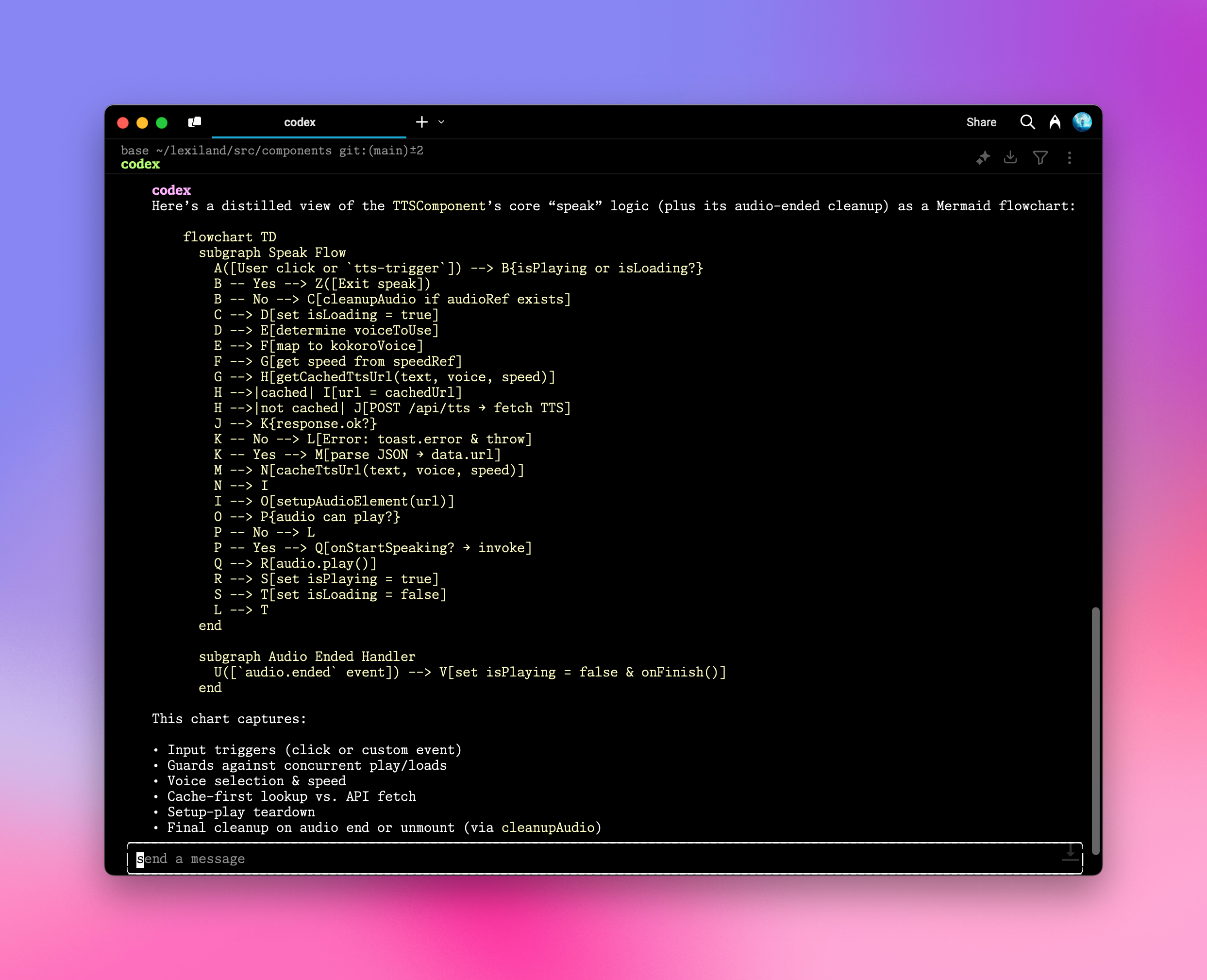Usage
$ codex [options] <prompt>
Options
-h, --help ヘルプ情報を表示して終了
-m, --model <model> 使用するモデルを指定 (デフォルト: codex-mini-latest)
-i, --image <path> 画像入力を含むファイルのパス
-v, --view <rollout> 以前保存したセッション履歴を表示
-q, --quiet 非対話モード、アシスタントの最終出力のみを表示
-a, --approval-mode <mode> 承認ポリシーを上書き: 'suggest', 'auto-edit', または 'full-auto'
--auto-edit ファイル編集を自動承認; コマンドの確認は引き続きプロンプト表示
--full-auto サンドボックス環境での編集とコマンドを自動承認
--no-project-doc リポジトリ内の'codex.md'ファイルを自動的に含めない
--project-doc <file> 指定されたMarkdownファイルをコンテキストとして含める
--full-stdout コマンド出力のstdout/stderrを切り詰めない
危険なオプション
--dangerously-auto-approve-everything
すべての確認プロンプトをスキップし、コマンドを直接実行(サンドボックス保護なし)
一時的なローカルテスト環境でのみ使用
実験的オプション
-f, --full-context 「完全コンテキスト」モードで起動し、リポジトリ全体をコンテキストにロード
一度の操作で一括編集を適用
--modelパラメータとのみ互換性あり
例
$ codex "ASCIIアートを出力するPythonプログラムを書いて実行してください"
$ codex -q "ビルドの問題を修正してください"